MathType独立窗口取消方法一览
 岛市老八 发布于2020-06-07 阅读(0)
岛市老八 发布于2020-06-07 阅读(0)
扫一扫,手机访问
在Word中编辑公式用MathType是非常方便的,大多数人在使用MathType时都会进入到MathType软件窗口界面后再进行编辑,这个MathType窗口是一个单独的编辑窗口,那么能不能不要这个MathType单独窗口,在Word中直接嵌入地编辑公式呢?
具体的操作方法是
1.打开MathType软件,进行到编辑公式的窗口与状态。(这个打开方式有很多种,可以直接在Word中打开,也可以点击桌上的图标将之打开)。
2.在MathType窗口中,在菜单中选择“预置”——“编辑对象预置”。
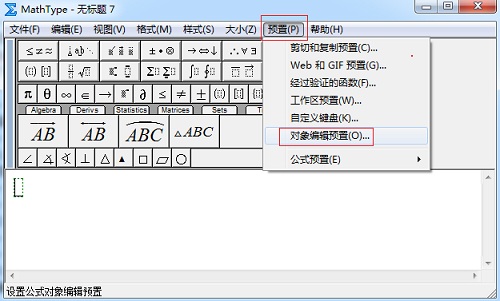
在MathType菜单中选择“预置”——“编辑对象预置”
3.点击“编辑对象预置”后会弹出一个对话框,将“在单独窗口编辑”前面的勾去掉,然后确定后关闭MathType软件。
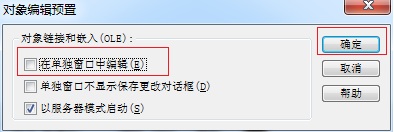
取消“在单独窗口中编辑”
4.在Word中打开MathType,在光标出会出现一个输入虚框,而在虚框的上方就会出现MathType工具栏,直接在虚框中输入公式就可以了,工具栏的模板也可以正常使用。输入完成后直接在虚框外点击一下鼠标,此时Word窗口会抖动一下,公式已经输入完成了。
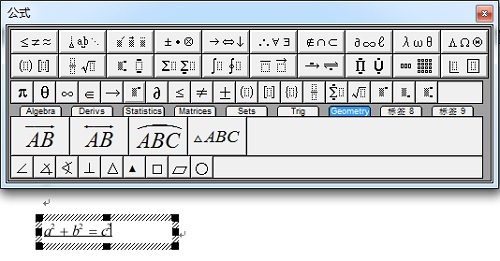
用MathType直接在Word中编辑界面示例
提示:这种方法的好处就在于可以实时地看到公式与Word文字结合的情况。
以上内容向大家介绍了在Word中用MathType直接编辑公式的操作方法,可能很少人会这样来使用这个功能,但是确实很实用,操作也不是很复杂,习惯后就会用得很方便
产品推荐
-

售后无忧
立即购买>- MathType 7 简体中文【电子版 + Win】
-
¥398.00
office旗舰店
-

售后无忧
立即购买>- MathType 7 简体中文【电子版 + Mac】
-
¥398.00
office旗舰店
-
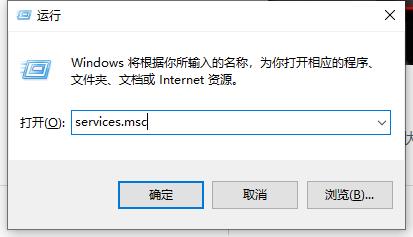 正版软件
正版软件
- 解决Windows 11状态栏错位问题的方法
- 我们在使用win11系统的时候会遇到任务看错位的情况,那么这是怎么回事?用户们可以直接的找到服务列表下的Windows推送通知系统服务来进行操作就可以了。下面就让本站来为用户们来仔细的介绍一下windows11状态栏错位问题解析吧。windows11状态栏错位问题解析1、按【win+r】打开运行页面,输入【services】,单击“OK”。2、在服务列表中,双击【Windows推送通知系统服务】选项。3、进入页面后,修改启动类型为【禁用】的状态,并点击【停止】,修改完成后,单击&l
- 22分钟前 win11 0
-
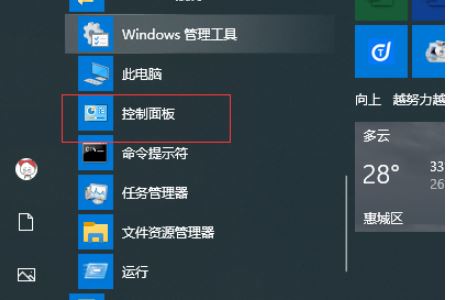 正版软件
正版软件
- Windows 10部分文字显示乱码问题的解决方法
- 近期有些使用win10系统的用户出现了部分文字乱码的情况,通过其他的方式修复都没有恢复,偶尔还是会出现乱码的问题,我们可以通过控制面板中的功能选项来解决此问题,接下来就让我们一起来看看详细的操作步骤,希望今日的win10教程可以帮助更多人解决问题。win10出现部分文字乱码解决方法1、首先打开左下角“菜单”在列表中找到并点击“控制面板”。2、进入页面后,再点击“时钟与区域”按钮。3、在接下来的页面中,我们选择“区域&rdq
- 42分钟前 win10 0
-
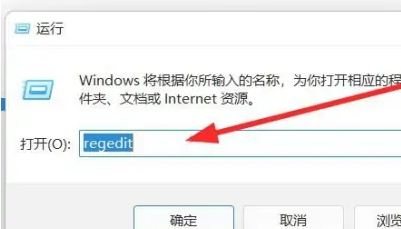 正版软件
正版软件
- Win11文件夹双击卡死如何解决?
- 不少的win11用户们在使用电脑双击文件夹的时候发现文件夹打不开,双击后一直在转圈圈,那么这是怎么回事?用户们可以直接的打开注册表编辑器下的ShellExtensions点击新建选项来进行操作就可以了。下面就让本站来为用户们来仔细的介绍一下win11双击文件夹转圈圈卡死问题解析吧。win11双击文件夹转圈圈卡死问题解析1、win+r打开运行窗口,在窗口栏中点击输入regedit命令。2、在打开的窗口中依次点击计算机\HKEY_LOCAL_MACHINE\SOFTWARE\Microsoft\Windows
- 1小时前 03:09 win11 0
-
 正版软件
正版软件
- 设置Win10工作组名称的方法
- 在win10系统中,工作组的名称是默认的WORKGROUP,有时候组别多了就会混在一起,有些用户想要知道怎么设置工作组名称,针对这个问题,今日的win10教程就来为广大用户们进行解答,有需要的用户随时欢迎来本站查看详细的操作步骤吧。win10系统设置工作组名方法介绍1、首先找到我的电脑,然后进行右键点击,选择属性打开。2、然后在打开的窗口左侧,找到高级系统设置点击打开。3、在系统属性里面选择计算机,然后选择【更改】选项,在这里你可以看到该功能的简单介绍。4,在更改计算机名等设置中,轻松对于工作组的名称进行
- 1小时前 02:54 0
-
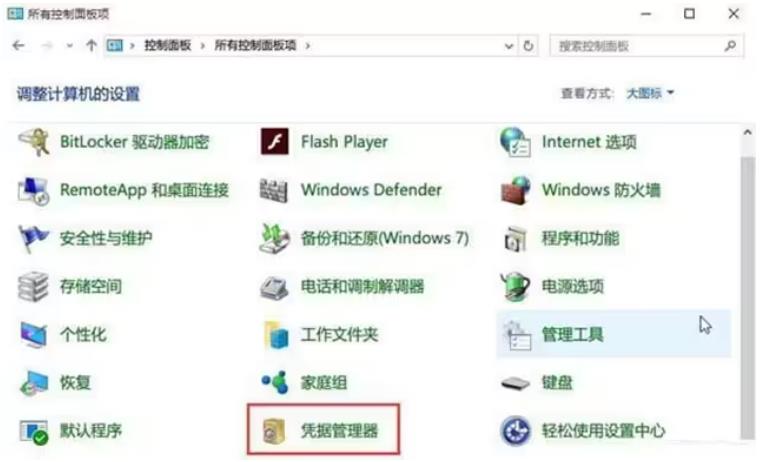 正版软件
正版软件
- 如何找到win10电脑上的用户名和密码?
- 我们在使用win10系统的时候有时候会添加网络凭据来进行操作,但是也有不少的用户们会不小心忘记密码,那么win10电脑用户名和密码怎么查看?用户们可以直接的找到控制面板下的用户名和网址来进行操作,下面就让本站来为用户们来仔细的介绍一下win10电脑用户名和密码查看方法吧。win10电脑用户名和密码查看方法1、首先打开控制面板,以大图标查看方式找到凭据管理器并将其打开。2、在web凭据下保存着我们的用户名和网址。3、点击可以查看具体信息。4、此时你发现密码是隐藏的,可以单击显示将密码以明文的形式显示出来,弹
- 1小时前 02:44 win10 0
最新发布
-
 1
1
- KeyShot支持的文件格式一览
- 1796天前
-
 2
2
- 优动漫PAINT试用版和完整版区别介绍
- 1836天前
-
 3
3
- CDR高版本转换为低版本
- 1981天前
-
 4
4
- 优动漫导入ps图层的方法教程
- 1836天前
-
 5
5
- ZBrush雕刻衣服以及调整方法教程
- 1832天前
-
 6
6
- 修改Xshell默认存储路径的方法教程
- 1848天前
-
 7
7
- Overture设置一个音轨两个声部的操作教程
- 1826天前
-
 8
8
- CorelDRAW添加移动和关闭调色板操作方法
- 1875天前
-
 9
9
- PhotoZoom Pro功能和系统要求简介
- 2002天前
相关推荐
热门关注
-

- MathType 7 简体中文
- ¥398.00-¥688.00
-

- MathType 7 简体中文
- ¥398.00-¥688.00